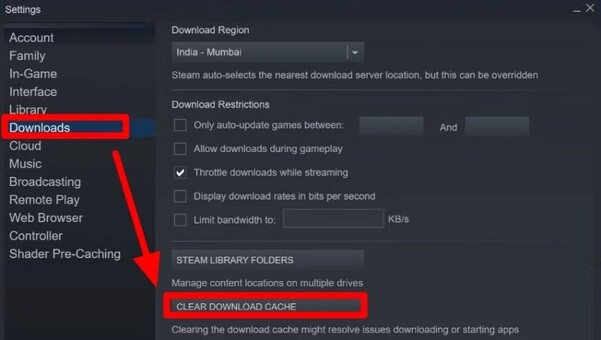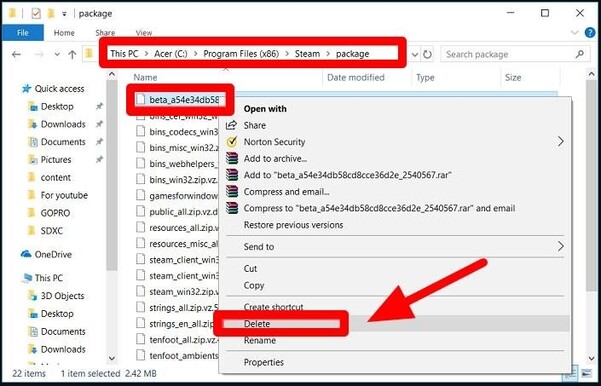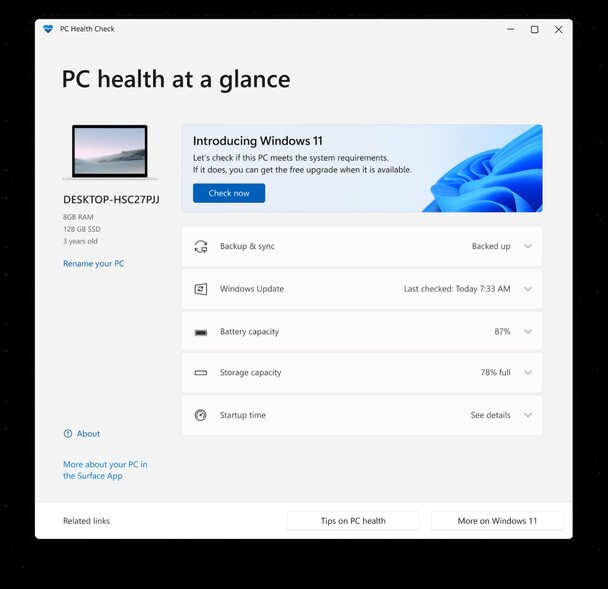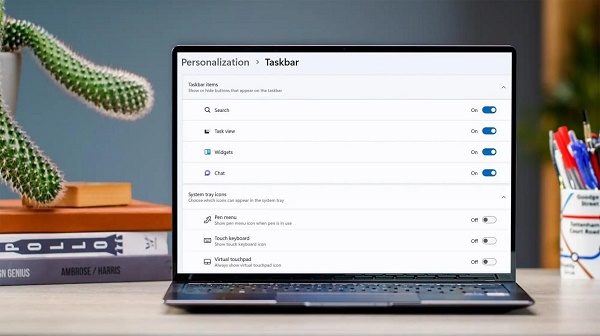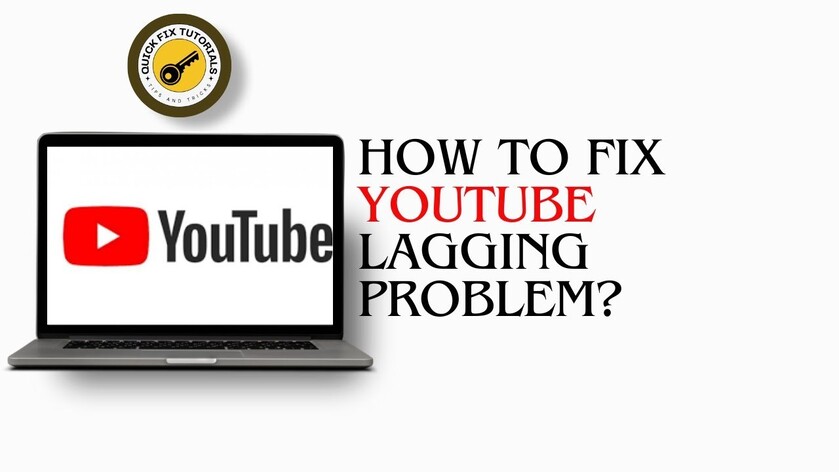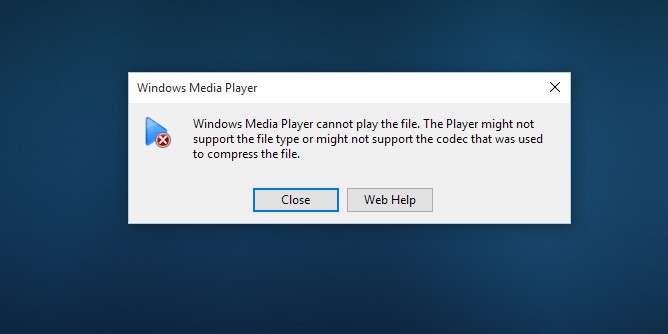Beheben des Fehlers „Failed to Load Steamui.dll“
Bist du beim Laden deiner Steam-Plattform auf das Problem „Failed to Load Steamui.dll“ gestoßen? Wenn ja, findest du in diesem Guide ein paar Lösungen.
Steam ist eine Plattform, auf der du Videospiele spielen und deine Videos streamen kannst. Es ist eine großartige Plattform, um Top-Spiele zu kaufen und zu spielen. Viele Benutzer haben sich jedoch über das Problem "Fehler beim Laden von steamui.dll" beschwert, das auf deinem Bildschirm erscheint. Dafür kann es mehrere Gründe geben und wir werden einige Lösungen besprechen, die dir bei der Behebung dieses Fehlers helfen können. Lies diesen Guide für weitere umfassende Wiederherstellungsoptionen.
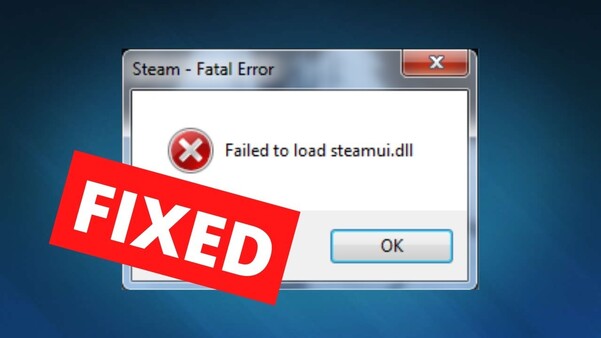
Teil 1: Was ist Steamui.dll und was ist der Grund für diesen Fehler?
Die Fehlermeldung "steamui.dll konnte nicht geladen werden" erscheint beim Laden oder wenn der Installationsprozess von Steam fehlerhaft ist. Wenn du mit diesen Problemen konfrontiert bist, kann das mehrere Gründe haben. Ein paar davon könnten sein:
- Beschädigte Dateien: Der häufigste Grund ist, dass die Datei steamui.dll selbst fehlerhaft ist oder im Steam-Verzeichnis fehlt.
- Virusinfektion: Viren- oder Malware-Dateien können die Funktion von Steam beeinträchtigen.
- Unterbrochene Aktualisierungsdateien: Wenn beim Aktualisieren Dateien unterbrochen werden, wird Steam beeinträchtigt und funktioniert nicht mehr richtig.
- Gelöschte oder fehlende Steamui.dll-Datei: Allgemeine fehlerhafte Systemdateien oder Probleme mit der Datei Steamui.dll können den Fehler ebenfalls verursachen.
- Beschädigte Windows-Dateien: Windows-Dateien können den Fehler verursachen, wenn sie fehlerhaft sind.
Teil 2: Beheben von Ladefehlern bei Steamui.dll
Was passiert, wenn Steam die Steamui.dll-Dateien nicht laden kann? Es kann sein, dass eine Datei fehlt, die auf bestimmten Wegen heruntergeladen oder aktualisiert werden muss. In diesem Teil werden wir ein paar Lösungen finden, die in der Regel hilfreich sind und deine Probleme lösen.
Lösung 1. Stelle die fehlende Steamui.dll Datei wieder her
4DDiG Data Recovery ist ein Tool, mit dem du verlorene oder gelöschte Dateien auf deinem Computer wiederherstellen kannst. Hier sind ein paar der wichtigsten Funktionen, die du über das 4DDiG Datenrettungstool wissen musst.
- Umfassende Datenrettung: Stellt mehrere Dateitypen wieder her, darunter Bilder, Videos, Dokumente, Aufnahmen, Spiele und viele mehr.
- Geeignet für jedes Szenario: Wiederherstellung von Daten von gelöschten oder verlorenen Partitionen, formatierten, fehlerhaften oder abgestürzten PCs etc.
- Einfach zu bedienendes Interface: Das Interface des 4DDiG Datenrettungstools ist sehr einfach zu bedienen.
- Vorschaufunktion: Damit kannst du die Dateien vor der Wiederherstellung überprüfen. Diese Funktion ist bei den meisten Wiederherstellungstools nicht zu finden. Sie hilft den Nutzern sicherzustellen, dass sie die richtige Datei wiederherstellen, die sie brauchen.
Sicher herunterladen
Sicher herunterladen
Jetzt wollen wir herausfinden, wie du die Steamui.dll Datei mit Hilfe des 4DDiG Datenrettungstools wiederherstellen kannst.
-
Lade das 4DDiG Data Recovery Tool herunter und installiere es. Wähle die Festplatte aus, von der du deine verlorenen Daten wiederherstellen möchtest.

-
Wähle nun die Art der Dateien aus, die du vom Computer wiederherstellen möchtest, und starte den Scan. Der Scanvorgang dauert einige Zeit und du kannst den Scanvorgang stoppen, wenn deine Datei vor Abschluss des Scans auftaucht.

-
Wähle die Dateien aus, die das Tool gescannt hat und klicke auf "Wiederherstellen". Die wiederhergestellten Dateien werden auf deinem Computer gespeichert. Es ist besser, die wiederhergestellten Dateien auf einem anderen Laufwerk zu speichern (speichere die Datei nicht auf einem Laufwerk, von dem sie gelöscht wurde).

Sicher herunterladen
Sicher herunterladen
Lösung 2. Lösche den Download-Cache
Das Löschen des Download-Caches löst manchmal das Problem. So kannst du es tun.
- Öffne Steam auf deinem PC und öffne die Einstellungen.
-
Wähle Downloads und lösche den Download-Cache.

Lösung 3. Lösche die Beta-Datei aus dem Steam-Verzeichnis
Das Löschen der Beta-Datei aus dem Steam-Verzeichnis kann dir helfen, dass Steam wieder richtig funktioniert. So geht's.
- Öffne den Datei-Explorer und finde dort das Paketverzeichnis von Steam.
-
Suche Beta und lösche es. Das System wird das Problem lösen und Steam wird problemlos funktionieren.

Lösung 4. Aktualisiere die Windows Gerätetreiber
Manchmal verursachen Windows-Treiber Probleme und verhindern, dass ein Programm auf dem Gerät läuft. Eine Aktualisierung der Treiber kann dir also helfen. Hier erfährst du, wie du das machen kannst.
- Drücke Win + X und wähle "Geräte-Manager". Finde das Gerät, das du aktualisieren möchtest, klicke mit der rechten Maustaste darauf und wähle "Treiber aktualisieren"
- Wähle "Automatisch nach aktualisierter Treibersoftware suchen". Windows sucht online und installiert die neuesten Treiber, wenn sie verfügbar sind. Starte deinen Computer neu, um die Änderungen zu übernehmen.
Lösung 5. Überprüfe deinen Arbeitsspeicher und deine Festplatte
Wenn du Probleme mit dem Arbeitsspeicher hast, kann es sein, dass dein System und Steam nicht richtig funktionieren. Deshalb solltest du den verfügbaren Speicherplatz auf dem Windows-Laufwerk und dem anderen Laufwerk, auf dem Steam installiert ist, überprüfen. Wenn der Speicherplatz nicht ausreicht, wird es für das System schwierig sein, die Anwendung auszuführen. Es ist besser, etwas Platz zu schaffen, indem du nicht benötigte Dateien löschst.
Fazit
In diesem Guide ging es also um den schwerwiegenden Fehler "Die Datei steamui.dll konnte nicht geladen werden" auf der Steam-Plattform. Wir haben mehrere Lösungen besprochen, die dir helfen können, dieses Problem zu beheben. Das Beheben des Fehlers "Failed to Load Steamui.dll" beinhaltet Schritte wie das Überprüfen der Integrität der Steam-Dateien, die Neuinstallation von Steam und die Aktualisierung der Systemtreiber. Sicherlich hilft dir das 4DDiG Data Recovery Tool dabei, deine Datei wieder zum Laufen zu bringen. Es ist ein sehr nützliches Tool, um Dateien mit Leichtigkeit wiederherzustellen.